Windows10系统云同步功能如何开启?
win10系统浏览器新增了云同步功能,有了此功能,可以在多个设备上同步了,默认情况下,Windows10系统云同步功能是默认关闭的,有需要的用户要自己手动开启。但是Windows10系统云同步功能如何开启?此问题困扰着电脑小白,针对此疑问,小编和大家讲解一下设置方法。
Win10系统使用同步功能的方法:
1、需要返回到win10系统的传统桌面位置,之后同时按下键盘上的win+I组合键打开电脑的设置窗口,在打开的设置窗口中,点击进入到账户选项中;
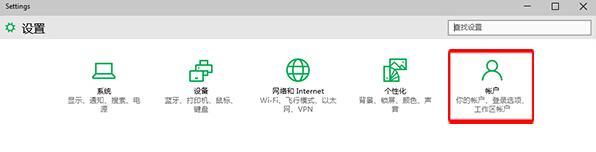
2、在接下来打开的账户窗口中,首先点击左侧窗口中的“同步你的设置”,然后看到右侧窗口中,先保证右侧窗口“同步设置”处于开启状态,之后,拖动“Web浏览器设置”下面的滑块,使其处于“开”状态即可!一般情况下,这个“Web浏览器设置”的状态是出于关闭的;
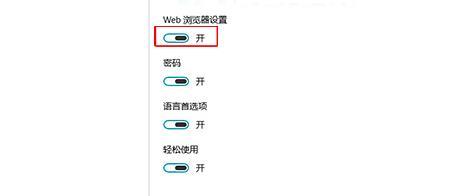
3、完成之后,重启一下自己的win10系统就可以了。
win10系统云同步功能非常有实用价值的,不熟悉Win10系统云同步功能怎么开启的小伙伴,一起阅读上文教程。
相关教程:自动同步怎么打开我告诉你msdn版权声明:以上内容作者已申请原创保护,未经允许不得转载,侵权必究!授权事宜、对本内容有异议或投诉,敬请联系网站管理员,我们将尽快回复您,谢谢合作!










